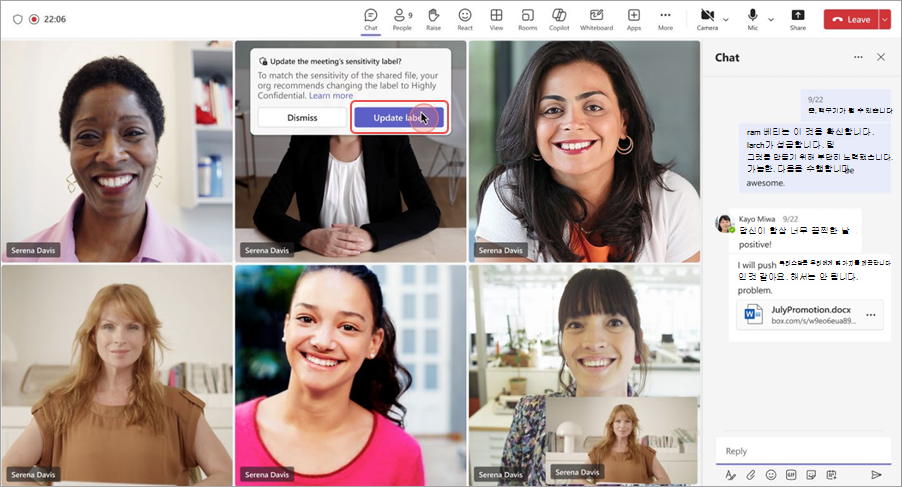민감도 레이블을 사용하여 생산성을 제한하지 않고 Teams 모임에서 organization 데이터를 보호합니다.
참고: 민감도 레이블은 현재 Teams 이벤트에서 사용할 수 없습니다.
민감도 레이블 할당
organization IT 관리자가 민감도 레이블을 구성하면 다양한 옵션에서 모임에 할당할 기밀성 수준을 선택할 수 있습니다.
모임에 민감도 레이블을 할당하려면 다음을 수행합니다.
-
Teams에서 일정
-
이벤트를 선택하고 편집
-
이벤트에서
-
모임 액세스
-
적용을 선택합니다.
-
Teams에서 일정
-
모임 또는 이벤트를 선택합니다.
-
편집을 선택합니다.
-
모임 설명에서 Ctrl 키를 누른 채 모임 옵션을 선택합니다.
-
모임 액세스
-
저장을 선택합니다.
참고: 모임의 민감도 레이블은 프레젠테이션할 수 있는 사람, 로비 액세스 등과 같은 모임 권한에 영향을 줄 수 있습니다.
채널 모임
민감도 레이블은 이미 민감도 설정을 구성한 팀의 채널 모임에만 적용할 수 있습니다.
채널 모임에서 모임의 민감도 레이블이 있는 경우 채널의 기본 콘텐츠 레이블로 자동으로 설정됩니다. 팀에서 민감도를 구성하지 않았거나 팀의 민감도 레이블이 기본 콘텐츠 레이블을 구성하지 않은 경우 민감도 레이블을 추가하는 옵션이 없습니다.
민감도 레이블 변경
모임 중에 민감도 레이블을 변경하려면 다음을 수행합니다.
-
Teams 모임에 참가합니다.
-
설정
-
모임 액세스
-
적용을 선택합니다.
Outlook에서 기존 모임의 민감도 레이블을 할당하거나 변경하려면 Outlook 일정에서 해당 레이블을 열고 민감도를 선택합니다. 그런 다음 드롭다운 메뉴에서 새 레이블을 선택합니다.
공유 파일에 대한 민감도 레이블 업데이트
모임 중에 모임 채팅 또는 라이브 공유를 통해 민감도가 높은 파일을 공유하는 경우 모임 민감도 레이블이 파일의 민감도와 일치하도록 업데이트할 수 있습니다.
IT 관리자가 설정한 정책에 따라 레이블이 자동으로 업데이트되거나 이끌이에게 모임 민감도 레이블을 업데이트하라는 메시지가 표시됩니다.
-
레이블이 자동으로 변경되면 모임에서 레이블이 변경됩니다.
-
이끌이에게 레이블을 업데이트하라는 메시지가 표시되면 활동 피드에서 알림을 받게 됩니다. 모임 중에 파일이 공유되면 모임 창에도 표시됩니다. 알림에서 레이블 업데이트를 선택하여 모임 민감도를 변경합니다.
모임 중에 모임의 민감도 레이블이 업데이트되면 아무도 모임에서 제거되지 않습니다. 업데이트된 레이블은 향후 모임 발생에만 영향을 줍니다.
참고 사항:
-
레이블 권장 사항에 대한 활동 피드 알림은 데스크톱 및 웹용 Teams에서만 지원됩니다.
-
중요한 파일을 공유할 때 레이블 권장 사항 알림이 표시되지 않으면 조직에서 자동 민감도 레이블 업데이트를 사용하도록 설정했을 수 있습니다. 자세한 내용은 IT 관리자에게 문의하세요.